更新显卡驱动出错显卡读不出 win10电脑更新后显卡驱动无法识别怎么办
更新时间:2024-09-12 15:46:07作者:yang
近日许多Win10用户在更新系统后遇到了显卡驱动无法识别的问题,这一情况导致他们无法正常使用电脑进行各项操作,给工作和生活带来了诸多困扰。针对这一问题,用户可以尝试重新安装显卡驱动程序,或者更新最新版本的显卡驱动。同时也可以通过重启电脑或者检查硬件连接等方式来解决这一困扰。希望以上方法能帮助用户顺利解决显卡驱动无法识别的问题,让电脑恢复正常运行。
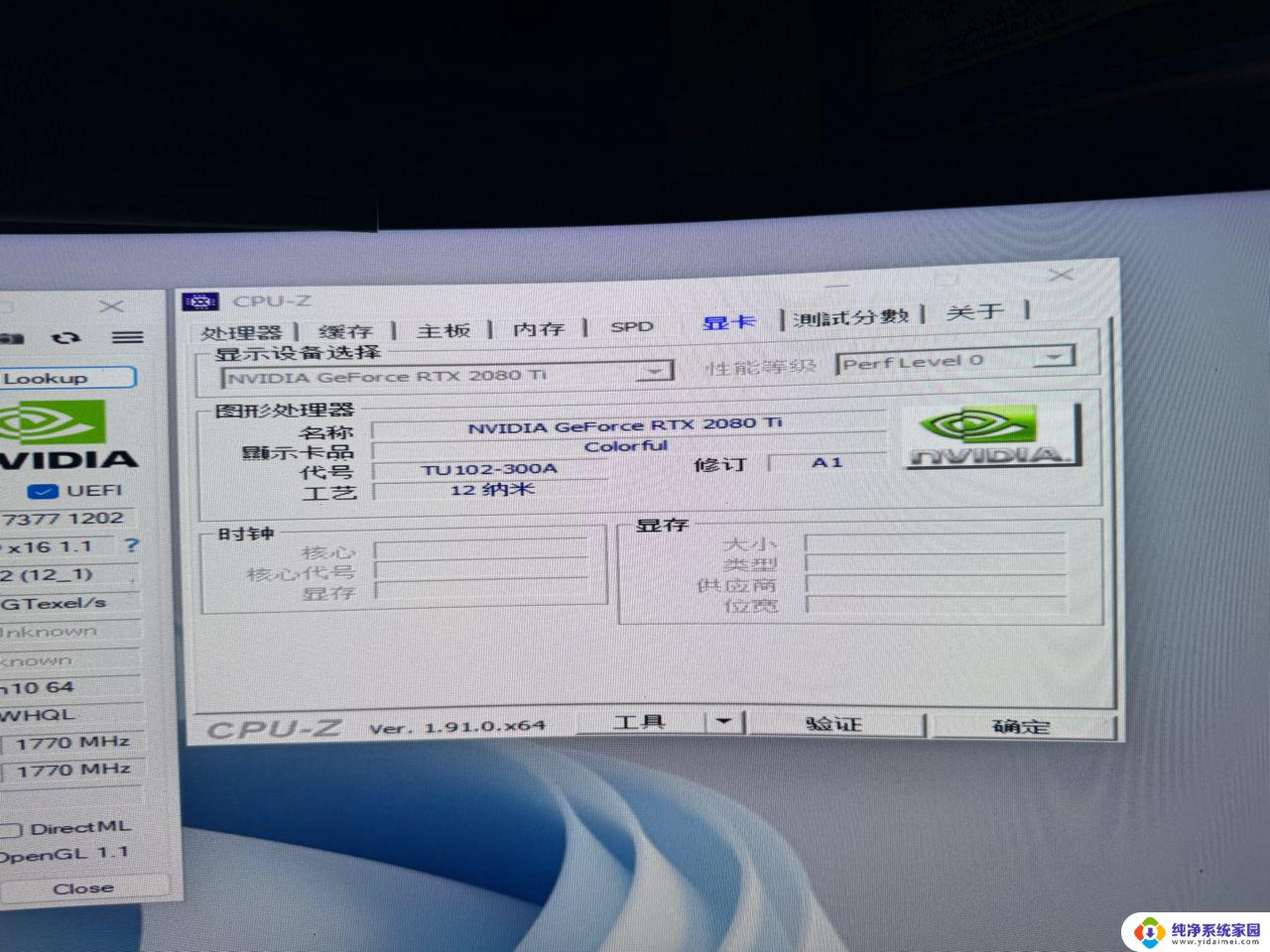
win10电脑更新后显卡驱动出错的 解决教程如下:
1、右击此电脑,选择“属性”。
2、在属性中点击“设备管理器”。
3、找到“显示适配器”点击下拉右击显卡选择“更新驱动程序”。
4、随后点击“自动搜索更新的驱动程序软件”。
5、随后进行安装,若提示“你的设备的最佳驱动程序已安装”则不会再出现报错。
以上就是更新显卡驱动出错显卡读不出的全部内容,还有不清楚的用户就可以参考一下小编的步骤进行操作,希望能够对大家有所帮助。
更新显卡驱动出错显卡读不出 win10电脑更新后显卡驱动无法识别怎么办相关教程
- 显卡更新驱动以后不显示了怎么办 win10电脑更新后显卡驱动冲突怎么解决
- w10怎么更新显卡和驱动 Win10如何手动更新显卡驱动
- win10老是自动更新显卡驱动 Win10怎样关闭显卡驱动更新
- 更新显卡驱动一直黑屏怎么办 win10更新显卡驱动后屏幕黑屏怎么办
- win 10怎么更新显卡 win10更新显卡驱动的方法
- win10无法驱动无线网卡 win10无线网卡驱动无法识别怎么办
- 笔记本升级显卡驱动 Windows10更新显卡驱动的步骤
- win10系统sd卡不显示 Win10更新后SD卡无法识别的处理方法
- 怎么看电脑有没有显卡驱动 win10显卡驱动查看方法
- 免驱网卡驱动怎么卸载 Win10显示驱动程序无法启动怎么办
- 怎么查询电脑的dns地址 Win10如何查看本机的DNS地址
- 电脑怎么更改文件存储位置 win10默认文件存储位置如何更改
- win10恢复保留个人文件是什么文件 Win10重置此电脑会删除其他盘的数据吗
- win10怎么设置两个用户 Win10 如何添加多个本地账户
- 显示器尺寸在哪里看 win10显示器尺寸查看方法
- 打开卸载的软件 如何打开win10程序和功能窗口